Быстрый поиск
Функция Quick Search представляет собой очень полезный инструмент для поиска и воспроизведения событий POS. В окне Advanced Log Browser (Расширенный обозреватель журнала) (Рис 4-24) дважды щелкните любое событие POS в таблице POS. Откроется окно Quick Search (Быстрый поиск). На приведенном ниже рисунке и в соответствующей таблице дан обзор функций и функциональных кнопок приложения Quick Search.
Примечание: Если окно Quick Search не отображается, то нажмите кнопку Configure (Конфигурация) (№ 14, Рис 1-2) в приложении Main System, выберите General Setting (Основные настройки) и System Log Setting (Настройка системного журнала). Затем в выпадающем списке POS Table (Таблица POS) замените видеопроигрыватель ViewLog на Quick Search.
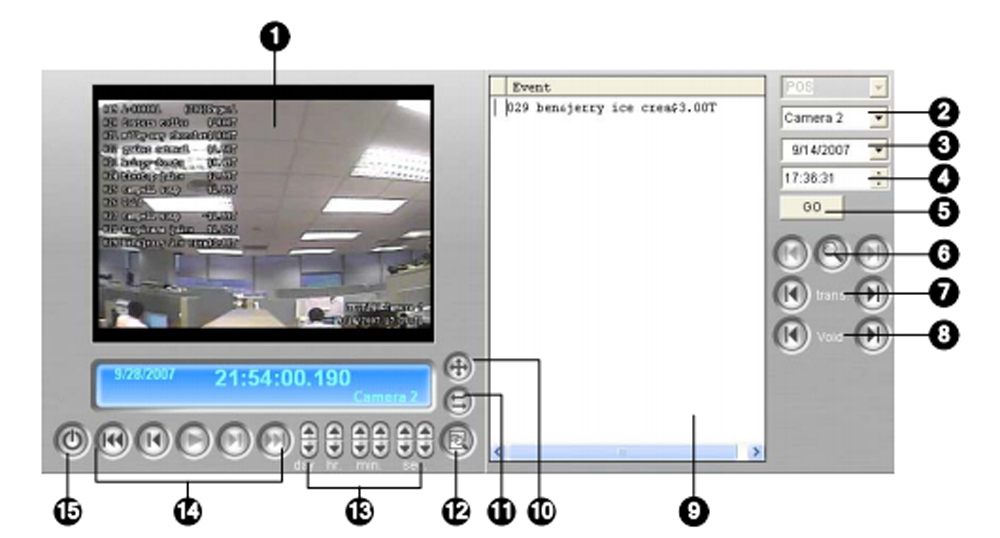
Рис. 4-27
Элементы управления окна Quick Search (Быстрый поиск):
| No. | Название | Описание |
| 1 | Окно текущего контроля | Показывает связанную с событием видеозапись. Щелкните правой кнопкой мыши окно, чтобы получить доступ к параметрам Play Mode (Режим воспроизведения), Render (Визуализация) и Tools (Инструменты). |
| 2 | Выбор камеры | Используйте этот выпадающий список для выбора камеры |
| 3 | Выбор дня | Используйте этот выпадающий список для выбора даты |
| 4 | Выбор времени | Используйте этот выпадающий список для выбора времени |
| 5 | Кнопка Go (Начать) | Щелкните для поиска файлов, которые соответствуют установленным выше параметрам. |
| 6 | Запрос события | Щелкните, чтобы определить запрос события. См. раздел Настройки запроса события далее в этой главе. |
| 7 | Операция | Используйте кнопки с изображением стрелки для выбора предыдущего или следующего события операции терминала. |
| 8 | Пусто | Используйте кнопки со стрелками, чтобы выбрать предыдущее или следующее пустое событие. |
| 9 | Окно операций | Показывает операцию POS. |
| 10 | 320<->640 | Щелкните для переключения между экраном с разрешением 640 x 480 и 320 x 240. |
| 11 | Диалоговое окно Expand/Shrink Dialog (Увеличить/уменьшить диалоговое окно) | Выберите Expand/Shrink Dialog (Увеличить/уменьшить диалоговое окно), чтобы открыть окно операций или выберите Расширенный поиск для отображения панели расширенного поиска. См. раздел Настройки расширенного поиска далее в этой главе. |
| 12 | Просмотр с помощью ViewLog | Щелкните, чтобы открыть проигрыватель ViewLog |
| 13 | Период времени | Используйте эти кнопки для поиска события в указанном периоде времени. |
| 14 | Панель воспроизведения | Включает кнопки Play (Воспроизведение), Pause (Пауза), Previous 10 frames (Предыдущие 10 кадров), Home (Начало), Next 10 frames (Следующие 10 кадров), End (Конец). |
| 15 | Выход | Щелкните, чтобы закрыть окно Quick Search |